検証済みのAI要約◀▼
インテリジェントトリアージを使用すると、チケットを目的、言語、センチメントで自動的に分類できます。毎週、AIが目的候補を提案し、カバー範囲の不足を補うのに役立ちます。提案を承認すると、その目的がリストに追加され、チケットの検出精度が向上します。各目的の候補には、名前、説明、チケット例などの詳細情報が含まれています。提案は承認または却下でき、必要に応じてフィードバックを送信することで、サポートプロセスの改善に貢献できます。
インテリジェントトリアージは、AIを活用し、受信チケットを目的、言語、センチメントに基づいて自動分類します。Zendeskの目的モデルには、複数の業界にわたる事前に学習された目的が含まれており、各アカウントのチケットデータに合わせた関連する目的とユースケースを提供します。
本記事で紹介しているように、インテリジェントトリアージはカバー範囲のギャップを特定し、それを補うための新しい目的を提案します。これらの提案は承認または却下でき、独自のカスタム目的を作成したい場合は、「カスタム目的の作成によるインテリジェントトリアージのパーソナライズ」を参照してください。
この記事では、以下のトピックについて説明します。
関連記事
目的の候補について
目的とは、カスタマーのチケット内容についての予測です。インテリジェントトリアージをアクティブにすると、お客様の業界に特化した既定の目的リストがアカウントに組み込まれます。
たとえば、配送された注文品が破損していたという内容のチケットが顧客から送られてきた場合、インテリジェントトリアージによって「到着時に破損」という目的タグが自動的にチケットに付与されます。
インテリジェントトリアージは、目的のカバー率におけるギャップを特定し、お客様のアカウントのチケットデータに基づいて最適化された、関連性の高い新しい目的を毎週データに基づいて提案します。インテリジェントトリアージによって提案された目的を確認し、受け入れることで、設定をさらに微調整することができます。
パーソナライズされた目的の候補を受け入れると、すぐに目的のリストに追加され、受信したカスタマーリクエストの目的の検出が開始されます。
目的は、特定の製品やサービス名、支店の所在地、サブスクリプションのタイプなどのチケット情報を検出することを目的としたものではなく、エンティティ検出機能を使用して、受信したリクエスト内でビジネスにとって重要な情報を自動的に検出するためのものです。
目的の候補について
目的の候補は、アカウントにまだ追加されていない新しい目的です。非アクティブな目的は候補に上がることはありません。
目的を受け入れ、目的のリストに追加する前であれば、いつでも目的の詳細情報を確認することができます。目的の候補に含まれている以下の情報を確認し、提案を受け入れるか却下するかを決めることができます。
- 名前、説明、カテゴリ
- カバー率:その目的がチケットに与えると考えられる影響の割合
- 結果の計算に基づくセッション数。例:7日間
- 候補が作成された日付
- この目的の候補に当てはまる5つのチケット例のリスト
目的の候補を確認する
カスタム目的を手動で作成する代わりに、パーソナライズされた目的の候補を確認して受け入れることで、目的のメンテナンスを行うプロセスを自動化および簡素化できます。
目的の候補を確認するには
-
管理センターで、サイドバーの「
 AI」をクリックし、「インテリジェントトリアージ」>「目的」を選択します。
AI」をクリックし、「インテリジェントトリアージ」>「目的」を選択します。目的の候補がある場合は、目的のリストの上にバナーが表示されます。
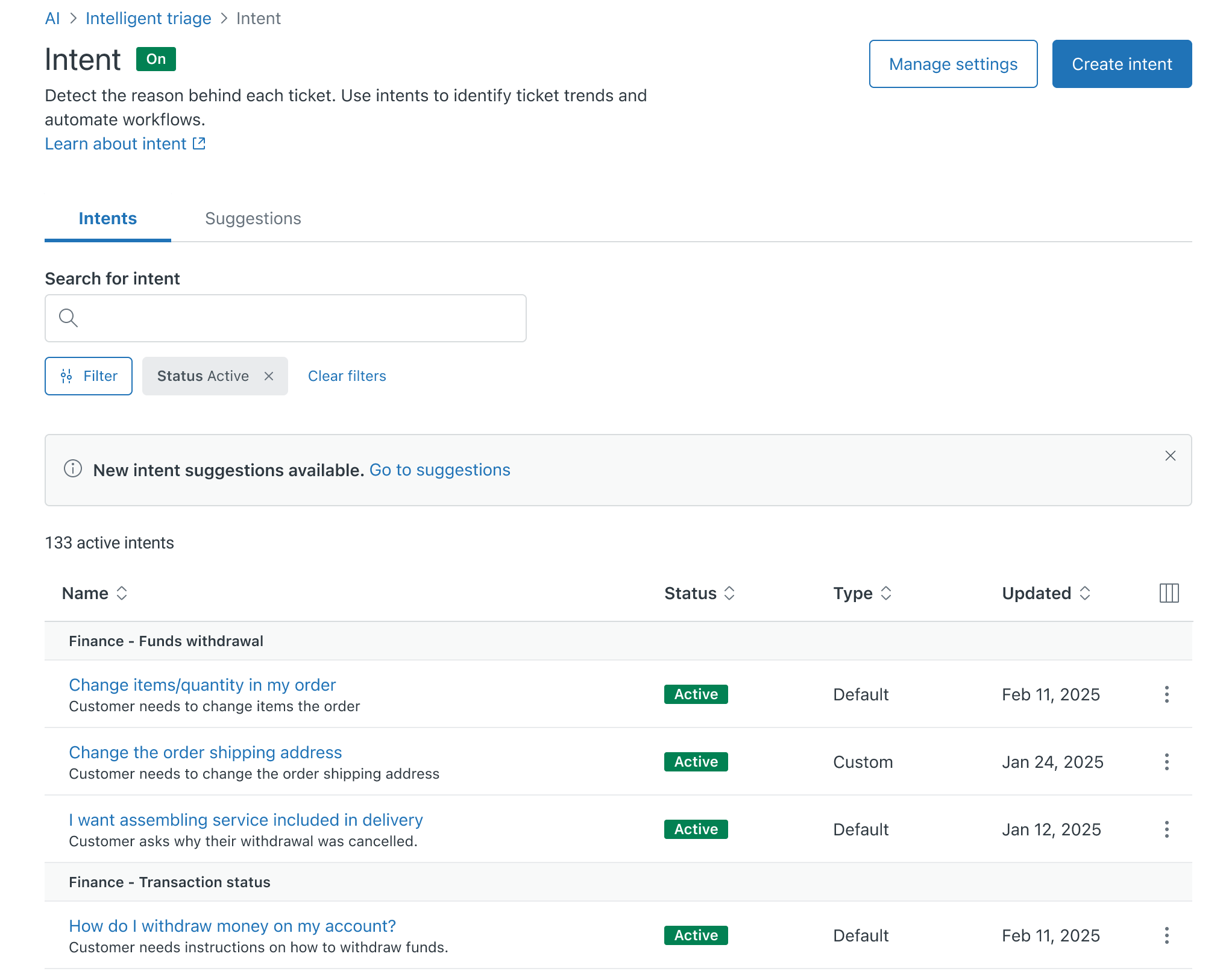
- 「候補に移動」をクリックします。
または、「提案」タブをクリックします。
- 提案された目的の名前をクリックします。
右側のパネルに目的の候補が表示されます。
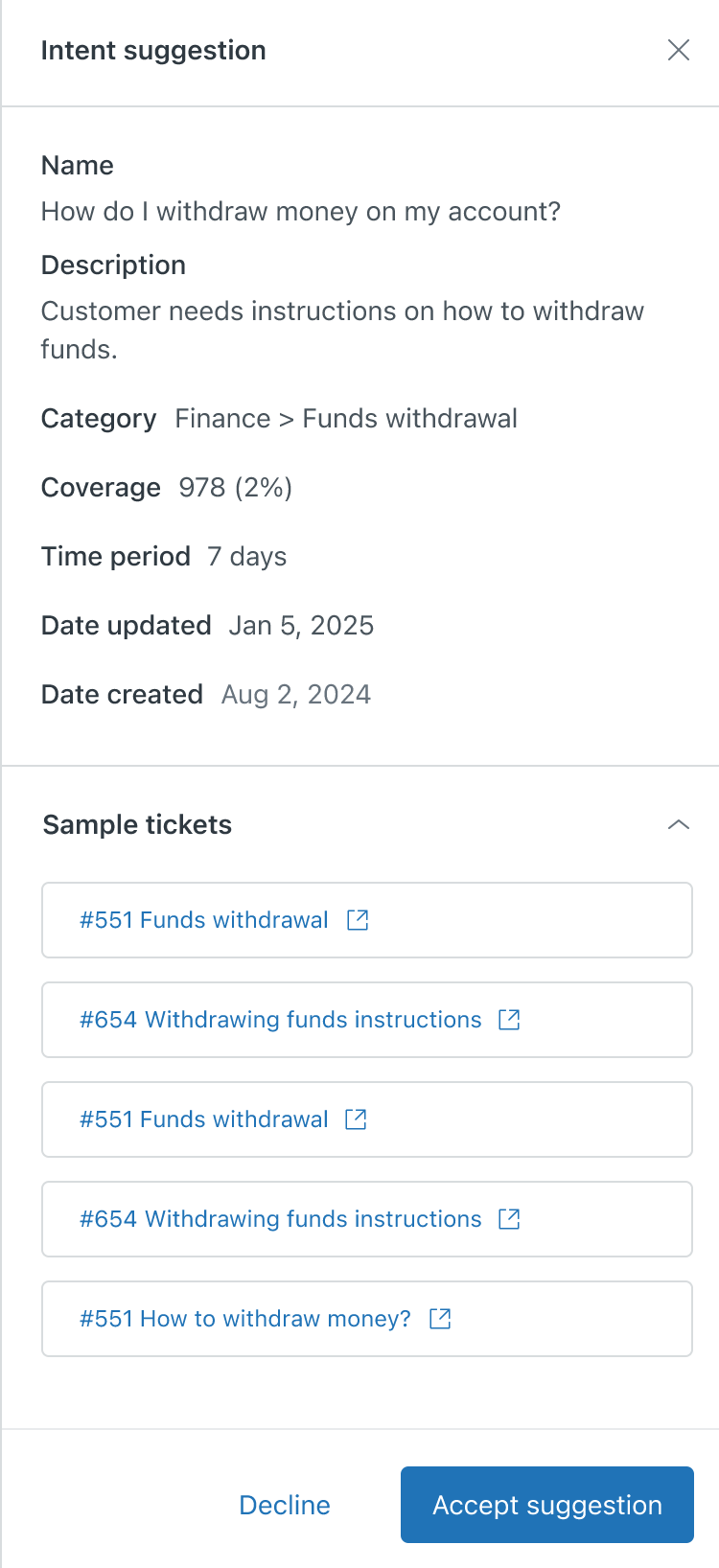
詳しくは「目的の候補について」を参照してください。
- 目的を確認し、以下のいずれかをクリックします。
-
候補を受け入れる
候補を受け入れると、目的のリストに追加され、即座に受信リクエスト内で目的の検出が開始されます。
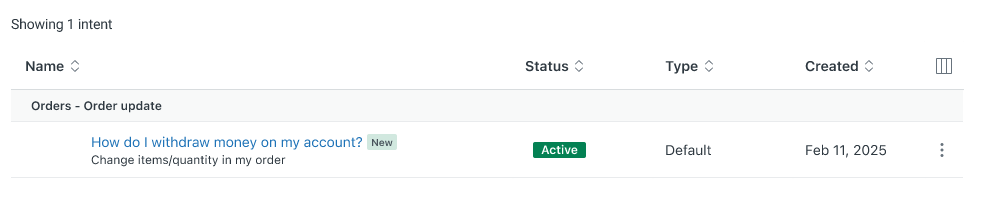
-
却下
候補を却下すると、候補に関するフィードバックを求めるダイアログが表示されます。
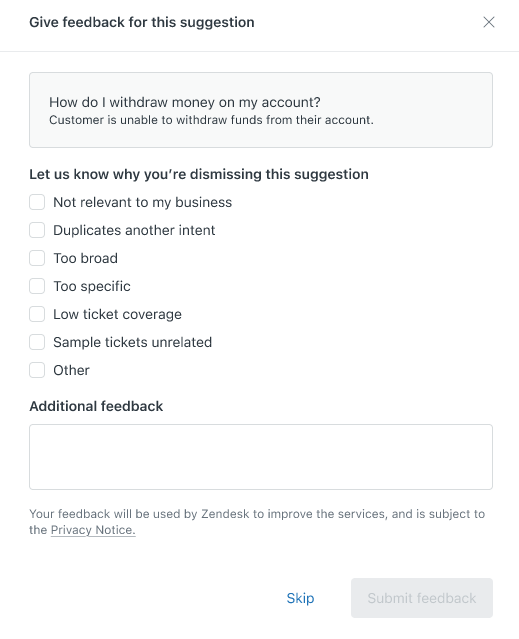
理由を選択し、コメントがあれば追加し、「フィードバックを送信」をクリックします。
メモ:却下した候補に後で戻りたい場合は、目的の候補のリストをフィルタリングして見つけることができます。詳しくは「目的の候補をフィルタリングする」を参照してください。
-
候補を受け入れる